Cómo obligar a Chromecast a actualizar
Chromecast es uno de los dispositivos de TV más baratos disponibles en el mercado. Tiene una competencia bastante dura, pero la marca Google lo ayuda en gran medida. Google actualiza rutinariamente el sistema operativo Chromecast. El hardware también ha visto algunas mejoras en el pasado, pero las mejoras de hardware significan que debe comprar un nuevo dispositivo, mientras que las actualizaciones del sistema operativo son mucho más simples. No hay forma de aplazar una actualización de Chromecast. Cuando hay una actualización disponible, debe actualizar el firmware. Lamentablemente, la actualización no siempre funciona sin problemas. Puede fallar a mitad de camino o no aparecer y no hay una solución oficial de Google. La buena noticia es que es bastante fácil obligar a Chromecast a actualizarse. Todo lo que necesita hacer es ejecutar un comando de terminal simple.
Prepara tu Chromecast
Asegúrate de que tu Chromecast esté encendido y debidamente configurado. Debe estar en la misma red que su computadora. Si usas un
VPN en su computadora, desactívela cuando fuerce la actualización. Además, es una buena idea verificar si realmente hay una actualización disponible para Chromecast o no antes de continuar. Este método obligará a Chromecast a buscar una actualización independientemente de si hay una disponible o no.Encuentra tu dirección IP de Chromecast
Deberá encontrar la dirección IP para su Chromecast. Es bastante simple. Abra la aplicación Google Home en su teléfono iPhone o Android. Vaya a Dispositivos y toque el botón de desbordamiento en la parte superior derecha de su dispositivo. Selecciona Configuración. Desplácese hasta la parte inferior de la pantalla de Configuración. Verá la versión actual del sistema operativo en Chromecast, la dirección MAC y la dirección IP.

Ventanas
Abra PowerShell en Windows. En Windows 10, PowerShell se entrega listo para usar. En versiones anteriores de Windows, es decir, Windows 7 y 8 / 8.1, deberá instalarlo. Pegue el siguiente comando en PowerShell y asegúrese de reemplazar
Invoke-WebRequest -Method Post -ContentType "application / json" -Body '{"params": "ota foreground"}' -Uri "http: //: 8008 / setup / reiniciar "-Verbose -UserAgent" curl "
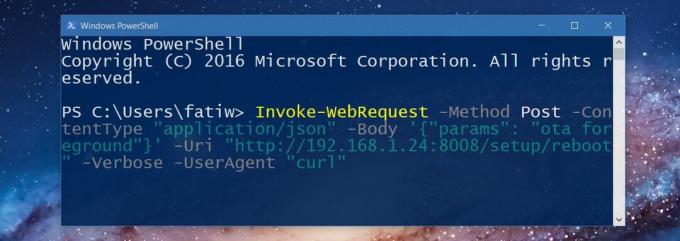
Mac y Linux
En Mac y Linux, el mismo comando funcionará. Aún necesitará la dirección IP de su Chromecast y la aplicación Google Home es la forma más sencilla de obtenerla. Abra la Terminal y pegue el siguiente comando.
curl -X POST -H "Content-Type: application / json" -d ‘{" params ":" ota foreground "}’ http: //
Reemplazar
Una vez que ejecute estos comandos, su Chromecast entrará en modo de actualización. Verá la pantalla "Obteniendo actualización" junto con el dial de progreso. Espere a que la actualización se descargue e instale. El sistema operativo Chromecast normalmente es una descarga pequeña, por lo que la actualización debería completarse en no más de quince minutos.
Buscar
Mensajes Recientes
Guía de la nueva función de búsqueda inteligente unificada en Windows 8.1
Microsoft introdujo inicialmente la funcionalidad de búsqueda mient...
Cómo importar y exportar tareas desde el Programador de tareas en Windows 10
A menudo utilizamos tareas programadas para muchos de los consejos ...
Pdf-No-Img: Ver documentos PDF sin imágenes
Muchos documentos PDF contienen muchas imágenes, incluidas instantá...



